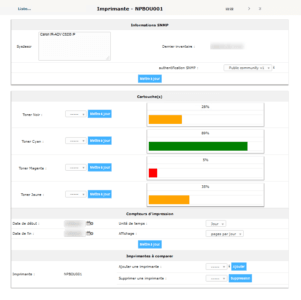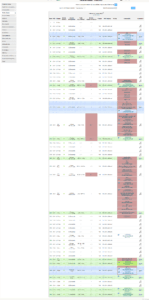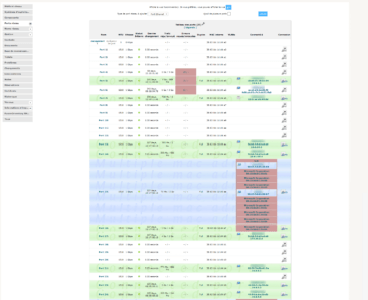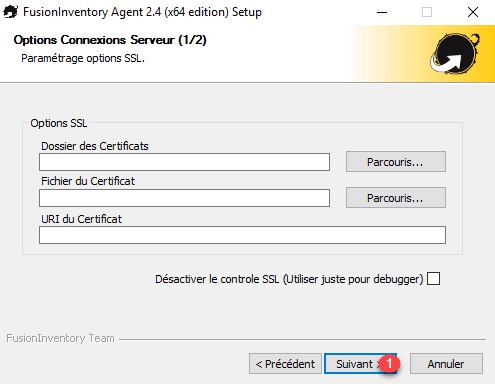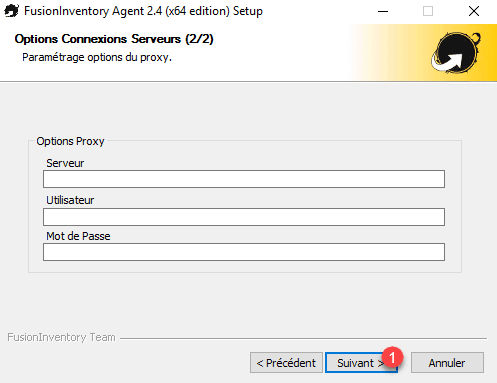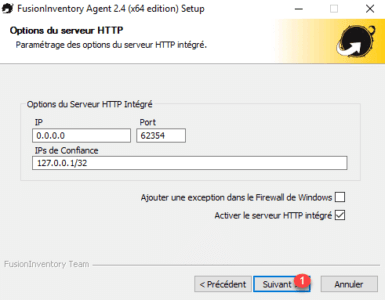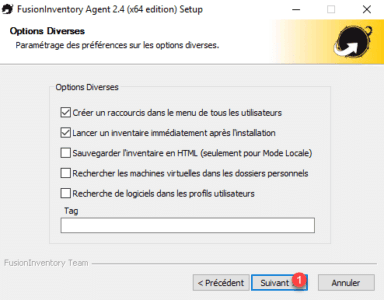Presentazione di FusionInventory
FusionInventory (FI) è un plugin GLPI, che consente l’inventario automatico delle posizioni.
Il plugin è composto da due parti:
- Lo script PHP che aggiunge funzionalità a GLPI.
- L’agente che è un’applicazione che viene installata sulle workstation e che comunica con lo script PHP per iniettare le informazioni in GLPI.
FI consente anche il rilevamento e l’inventario della rete utilizzando gli agenti, con queste opzioni sarai in grado di segnalare quasi tutte le apparecchiature sulla tua rete in GLPI e avere informazioni e statistiche riportate.
Per parte mia, preferisco FI al suo concorrente OcsInventory perché la fusione è totalmente integrata con GLPI e questo evita di dover avere più amministrazioni.
Installazione del plugin su GLPI
1. Scarica l’ultima versione di FI dal loro GIT. Sarà inoltre necessario verificare la compatibilità con la propria versione di GLPI. Se stai utilizzando FI per il tuo inventario, durante un aggiornamento di GLPI ti consiglio di attendere l’aggiornamento di FI prima di aggiornare GLPI.
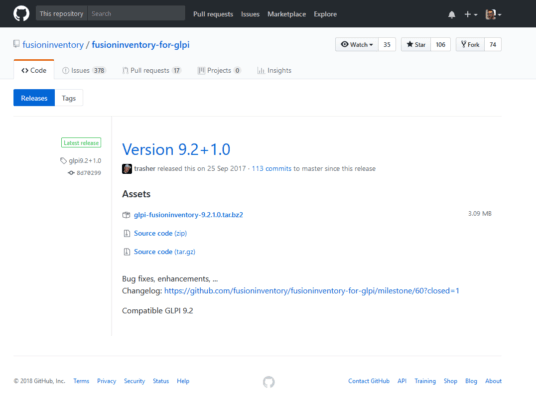
2. Decomprimi l’archivio scaricato, dovresti avere il seguente contenuto in una cartella chiamata fusioninventory.
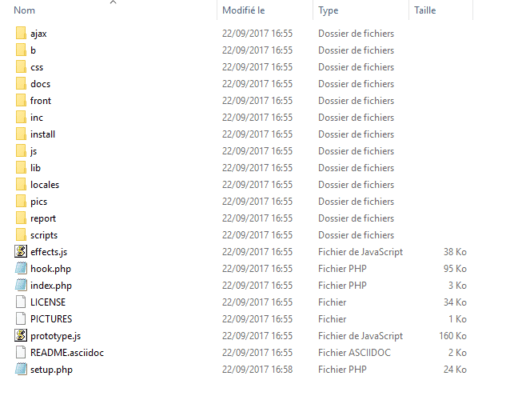
3. Trasferisci la cartella fusioninventory nella cartella dei plugin della tua installazione GLPI.
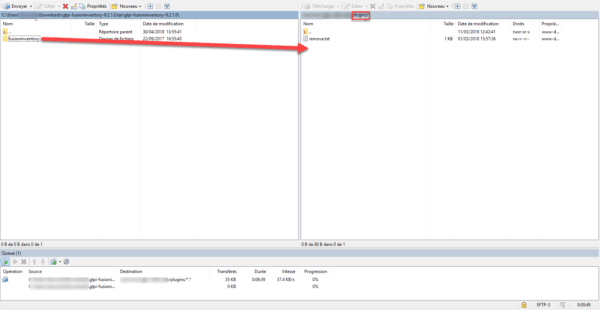
4. Vai al tuo GLPI, dal menu clicca su Configurazione 1 -> Plugin 2 per accedere all’amministrazione dei plugin.
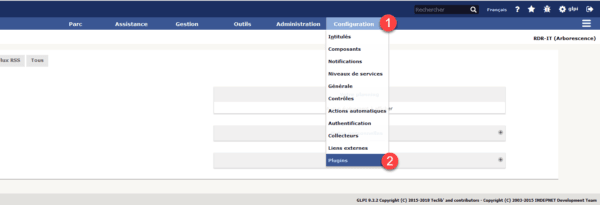
5. Dovresti vedere il plug-in FusionInventory 1, fare clic sul pulsante Install 2.

6. Ora devi attivare il plug-in, fare clic sul pulsante Attiva 1.

7. Controlla lo stato del plugin 1.

8. Per accedere all’amministrazione di FI, dal menu di navigazione fare clic su Amministrazione 1 -> FusionInventory 2.
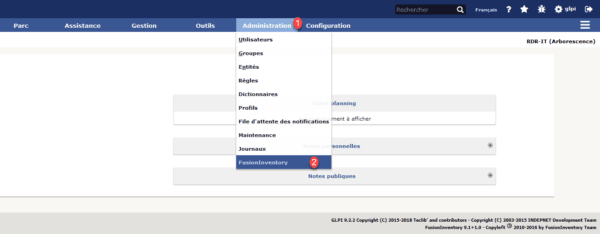
9. Per accedere alla gestione dell’agente, fare clic su Generale 1 -> Gestione dell’agente 2.
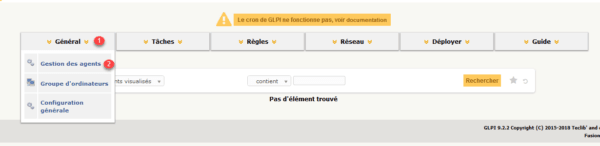
10. L’elenco degli agenti è attualmente vuoto.
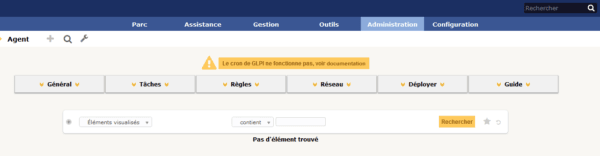
Installazione dell’agente su Windows
1. Per scaricare l’ultima versione dell’agente, vai su GIT e ottieni la versione in base al tuo ambiente.
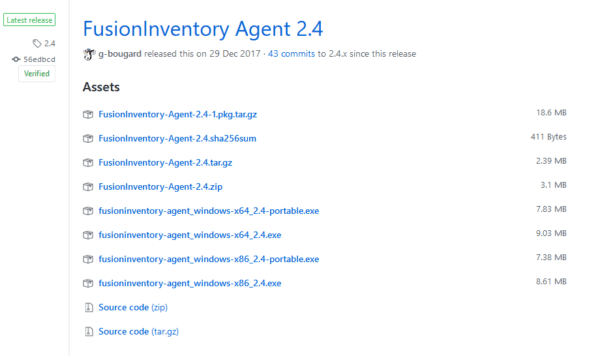
2. Esegui il file scaricato.

3. Selezionare la lingua 1 e fare clic su OK 2.
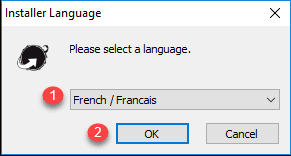
4. Fare clic su Avanti 1.
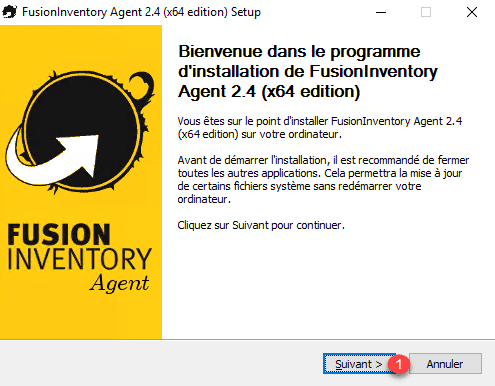
5. Accettare la licenza 1 e fare clic su Avanti 2.
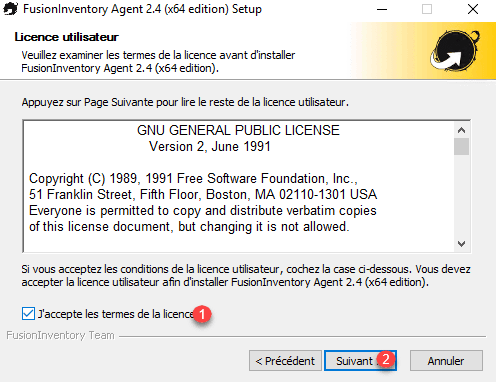
6. Selezionare i componenti 1 che si desidera installare e fare clic su Avanti 2.
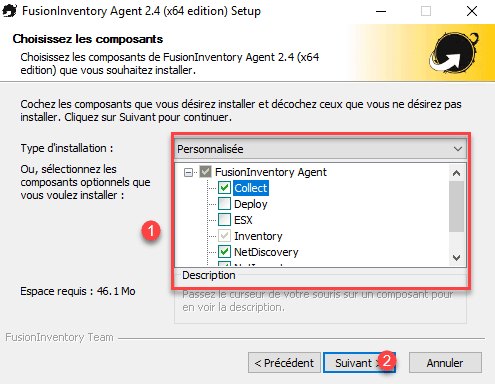
7. Fare clic su Avanti 1.
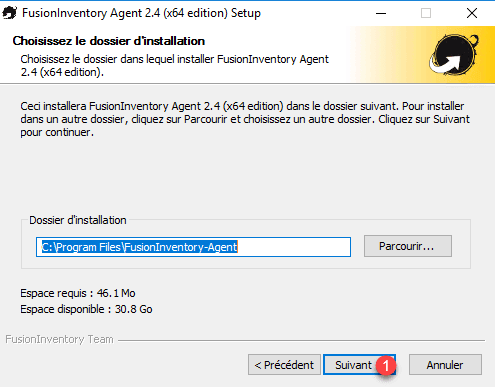
8. Inserisci l’url del plugin FusionInventory 1 nella forma http: // url_glpi/plugins/fusioninventory/ e clicca su Avanti 2 .
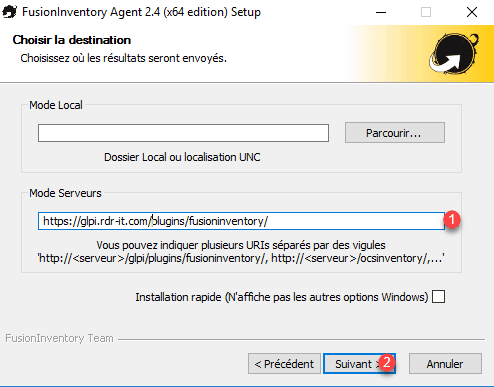
Puoi eseguire un’installazione rapida selezionando la casella Installazione rapida.
9. Nelle due finestre che seguiranno, fare clic su Avanti 1 a meno che non si utilizzi un certificato SSL e proxy
10. Scegliere la modalità di esecuzione dell’agente 1 e fare clic su Avanti 2.
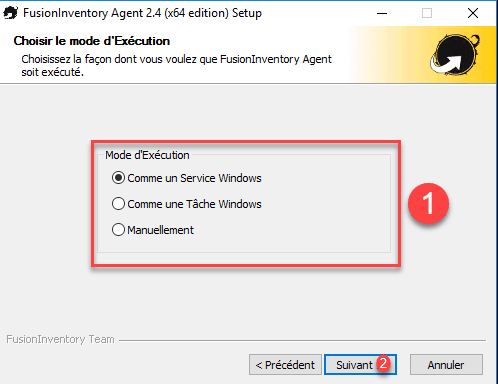
11. Nelle 3 finestre che seguono, fare clic su Avanti 1. Al secondo puoi selezionare una casella per avviare un inventario non appena l’installazione è completata.
12. Fare clic su Installa 1.
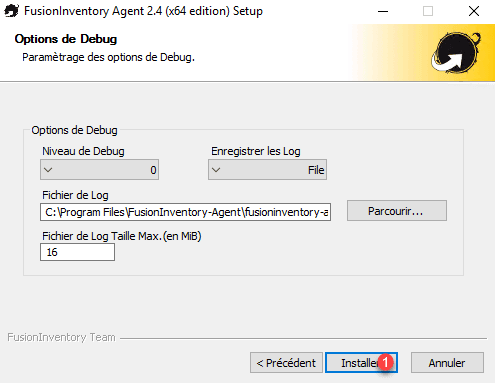
13. Una volta completata l’installazione, fare clic su Avanti 1.
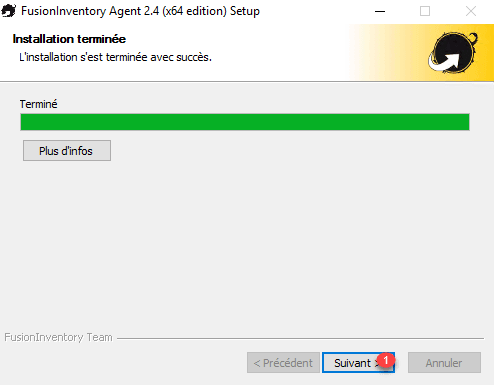
14. Fare clic su Chiudi 1.
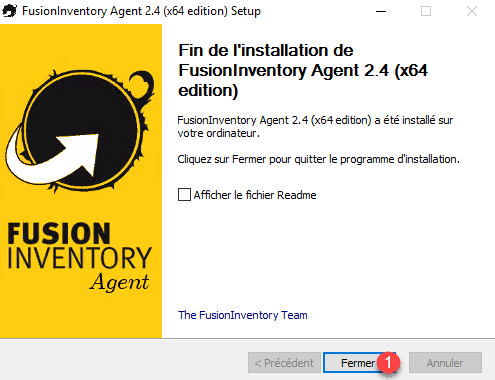
Verifica del corretto funzionamento
1. Avviare la pagina di stato dell’agente tramite il menu di avvio di Windows 1.
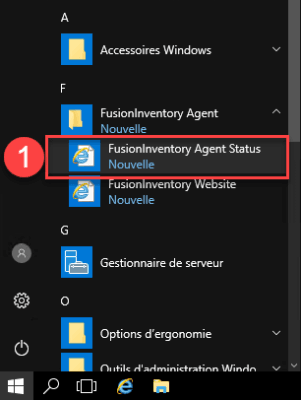
2. Da questa pagina puoi vedere la data dell’ultimo inventario e forzarne uno nuovo.
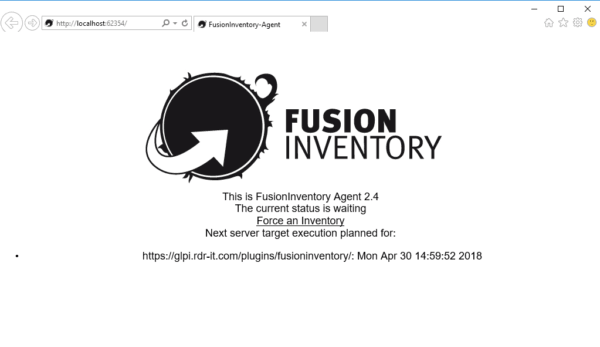
3. Dovresti vedere l’agente spostarsi in alto nell’elenco degli agenti dal plug-in fusioninventory.
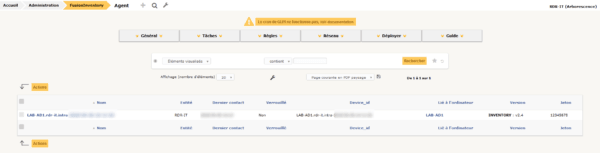
4. La posizione dovrebbe essere visibile anche nell’elenco dei computer.
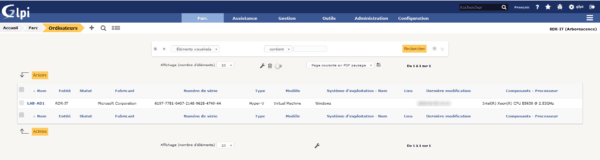
È possibile installare automaticamente l’agente FusionInventory tramite script o GPO. Maggiori informazioni qui.
Per i server, consiglio un’installazione manuale selezionando i componenti Inventory e Network Discovered (snmp) per l’esecuzione delle attività.
Ora sai come installare il plug-in FusionInventory e installare l’agente FusionInventory su Windows per avere un inventario automatico